QNET弱网2.15是一款非常优质的网络测试管理的软件,在软件上拥有着多样化的使用功能,在操作起来的时候更加便利,每一次在测试框架数据的时候,也可以享受一个安全稳定的测试环境,只需要通过一部手机就可以了解到关于弱网的所有参数,测试的时候绝对不会出现任何外在的插件,或者是网络病毒攻击的情况。
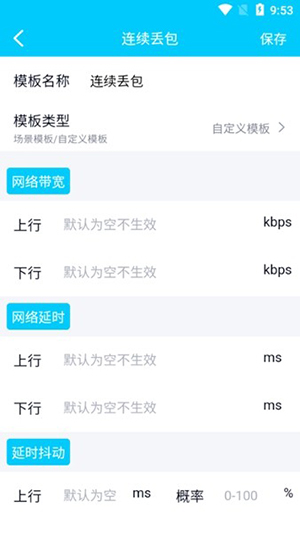
1、登录
QNET支持手Q账号或者腾讯员工的TAPD账号登陆,如果使用QQ账号首次登陆,需要注册WeTest平台账号,即可成功登陆。

2、选择测试APP
成功登陆后,点击【点击选择测试程序】按钮,选择待测试的弱网工具,然后点击下方的【开始测试】按钮,第一次启动的时候需要对悬浮窗权限进行授权,部分机型会弹出开启VPN服务的确认框,点击确认。
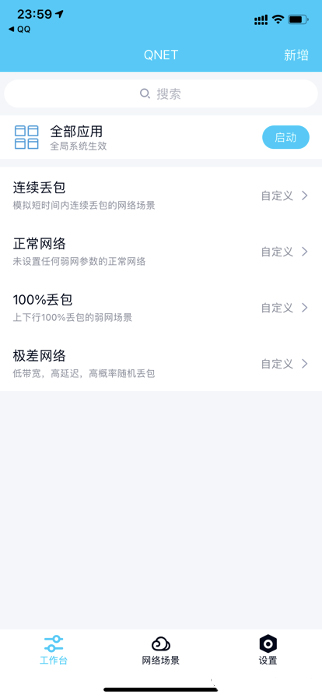
3、弱网模板
QNET支持系统预设模板和用户自定义模板,预设模板包含了常见的2G/3G/4G网络模板,还有弱网测试中比较常用的100%丢包模板等,预设模板不支持编辑,可以删除;
另外,QNET支持用户根据自己的测试需求自定义弱网参数模板,有比较好的灵活性。
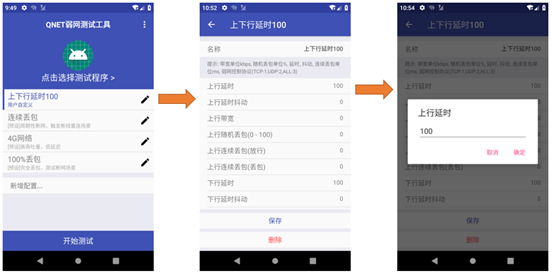
4、悬浮窗
开始测试后,QNET会自动拉起待测试程序,然后默认会显示弱网模板控制悬浮窗,以及弱网模板信息悬浮窗。
● 左边悬浮窗是控制悬浮窗,可以下拉即时切换弱网模板,双击Q按钮可以切回QNET应用,点击暂停按钮可以停止弱网状态恢复正常网络;
● 右侧悬浮窗显示当前的模板名,实时延迟,实时网速,以及当前模板的具体参数。
注:QNET支持动态探测当前网络和远端服务器的延迟,然后动态适配用户设置的上下行延迟,保证真实网络延迟和用户设置的尽量一致。
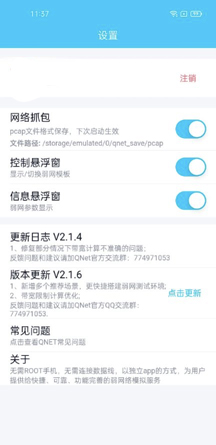
1、下载安装好Qnet app后,进入Qnet,可使用QQ登录。
2、选择要进行测试的应用。
3、选择好要进行测试的应用后,界面会有提示让你前往网络场景添加模板数据,点击界面下方的【网络场景】进入到网络场景推荐页面。
4、【网络场景】界面会有很多常用的网络场景,选择所需要的场景点击【添加】按钮,会进入到所选网络场景的各个参数的详细数据设置界面。
5、参数修改好之后,点击右上角的【保存】按钮,该网络场景就会保存并显示在【工作台】界面。
6、点击场景名称→点击【启动】。
7、回到Qnet后,点击【启动】按钮,会弹出“是否允许Qnet创建VPN连接”弹窗,点击【始终允许】即可。
8、启动后就会直接进入所选择的应用,界面就会显示网络环境的数据的悬浮窗,可以随时选择暂停或开始,右侧会实时显示网络环境数据。
9、点击右上角的【新增】也可以自定义网络环境模板,可以模拟不同的地区、不同的运营商、不同的网络场景。
1.提供的所有测试热网的工具,能够直接发挥出最大的作用,满足用户的测试要求。
2.随时随地都可以导入全新的模式,并且能够带来更加丰富的测试场景。
3.客户端或者是运营商端在选择网络的时候都是没有任何约束的。
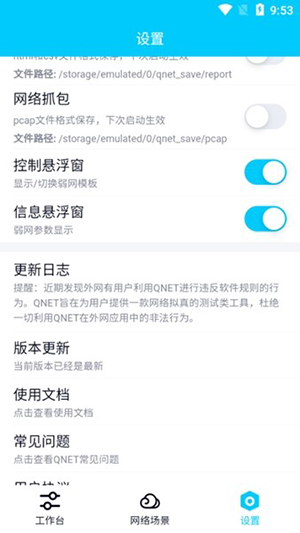
1.每种功能在手机上可以更好的了解,并且能够带来最好的测试服务。
2.操作的时候过程更加流畅,绝对不会占用内存空间。
3.需要登录账号的时候可以直接选择第三方的登录方式,登录成功之后就可以直接使用测试的功能。
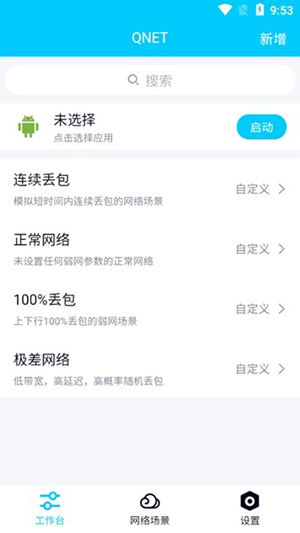
在软件上可以直接解决所有热网测试的问题,并且能够对自己周边的网络进行更好的优化。
QNET2.1.5叶子树
大小:4.6M 版本号v2.1.5QNET2.1.5金色版本
大小:4.6M 版本号v8.9.27qnet弱网瞬移参数
大小:4.6M 版本号v8.9.27